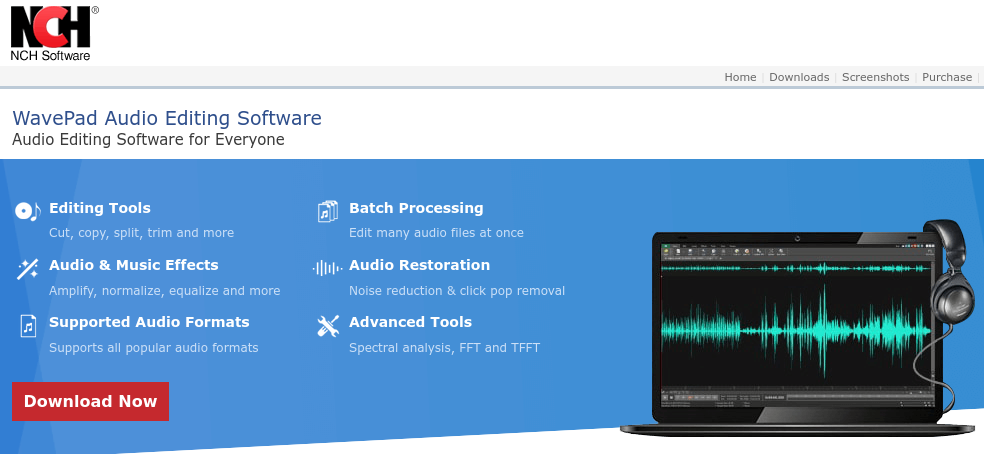如何将歌曲转换为卡拉 OK 曲目文件
已发表: 2018-05-03
想要将歌曲转换为卡拉 OK 曲目吗? 有一些您想唱歌而不是听的音乐吗? 与往常一样,使用商业音乐创作卡拉 OK 曲目时要小心。 如果您修改受版权保护的歌曲,您可能会遇到各种许可和版权问题。 如果您喜欢卡拉 OK,则可以购买专为卡拉 OK 乐趣而制作的 CD、DVD 或数字媒体。 人声已被排除,字幕已取代歌词,因此您可以在任何卡拉 OK 机上播放它们。 幸运的是,您还可以免费制作卡拉 OK 歌曲,只需几个音频程序、一个视频程序和一点点努力即可。
在我们“进入”主题之前,您需要了解一些重要的“注意事项”。
- 从歌曲中删除人声非常具有挑战性,需要耐心,特别是因为所有声音都融合在一起形成一个立体声轨道。
- 尝试和错误是必须的。 如果没有人声,您将无法仅进行一些更改并获得一首听起来很棒的歌曲。
- 为了获得更好的质量,您需要一些音乐应用程序来制作您的歌曲。
- 在大多数情况下,付费卡拉 OK 转换软件总是比免费软件更好。 您可以获得更多控制权和更多功能,以获得更好的结果。
- 您将需要各种插件,默认情况下这些插件可能包含也可能不包含在软件中。
- 结果和质量将受到每首歌曲的压缩级别和文件扩展名的影响。
- 如果没有歌词,你永远不会有一首听起来完美的歌曲。 使用声音消除软件或插件所能得到的最好效果是降低声音音量,并且声音音量也会被其他声音淹没(并非完全)。
- 结果听起来永远不会像带有歌词的原始歌曲那样干净清晰,但它可以接近。
在线声音去除器网站
快速链接
如果您尝试以下所有建议并发现它们不适用于您的特定歌曲,请尝试 PhonicMind。 在线声音去除器使用人工智能并且做得很好! PhonicMind 不是免费的,但也不贵。 他们提供特定数量歌曲的廉价套餐。 您所要做的就是上传曲目,剩下的事情它都会完成。 您可以在使用积分之前预览每首歌曲,还可以在预览期间将人声、贝斯、鼓和其他声音静音和取消静音。 不,这不是促销广告。 我们只是觉得它太棒了,所以我们想与您分享。
如何完全消除歌曲中的人声?
首先,您需要包含声音去除、低通滤波器和高通滤波器等选项的音乐应用程序。 您无法完全消除人声,但可以相当程度地减少人声。 人声去除器试图消除产生声音的频率,但最终会导致其他频率损失,从而使歌曲变得低沉或乱码。 其次,低通滤波器允许较低频率通过,同时阻止较高频率。 高通滤波器让较高频率通过,而不会让较低频率通过。
最佳预算 MP3 播放器
为什么需要低通和高通滤波器? 如果您还记得上面的内容,您的声音去除器也会消除许多其他频率。 低通和高通滤波器允许您通过将它们全部混合到一个轨道中来将其中一些带回来。
您还可以使用放大插件(用于低通和高通滤波音轨)来增强低频和高频,以更好地淹没人声并增强低音和高音以改善结果。 然而,除非您希望残余的声音随之增强,否则您不会获得所有低频和高频。
去除人声的软件
Audacity 团队的 Audacity
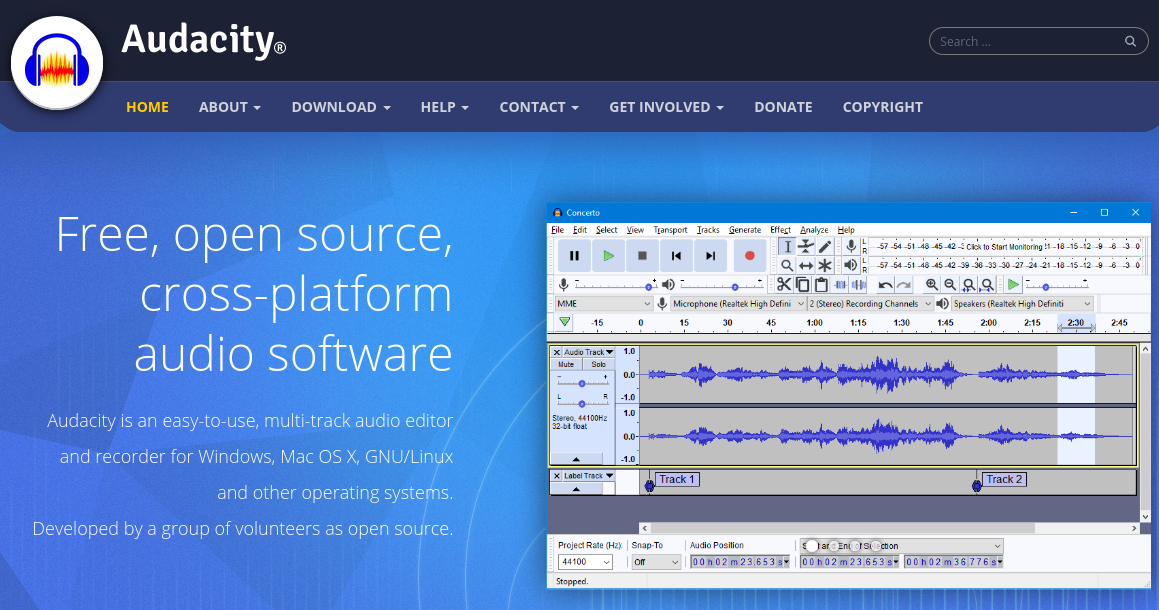
Audacity 是一款免费的开源程序,兼容几乎所有操作系统,从 Windows 和 Mac 到 Linux 和 BSD。 该程序主要针对 Linux 开发,但现已发展到提供与其他操作系统的兼容性。 Audacity 已经存在多年了。 它是免费删除人声的流行选项,并提供许多音乐编辑和创作工具。 安装文件和源代码文件均可用。 您可以仅使用该程序“独奏”运行,但集成另一个音乐应用程序以更好地消除这些声音可能会更容易。
使用 Audacity 进行卡拉 OK 消除人声
- 打开 Audacity,您将看到主屏幕。
- 选择要转换的歌曲并将其拖到该屏幕中或从下拉文件菜单中打开它。
- 复制曲目:点击已加载曲目的“选择”框,单击顶部的“编辑”选项卡,然后选择“复制” 。 您还可以选择曲目,然后在 Windows 中按 Ctrl-C。

- 单击 Audacity 空白区域中的曲目下方,然后从选项卡菜单中选择“编辑”->“粘贴”以制作副本,或者您也可以在 Windows 中按Ctrl-V 。
- 重复步骤 3-4,这样您总共就有 3 个轨道(组)。
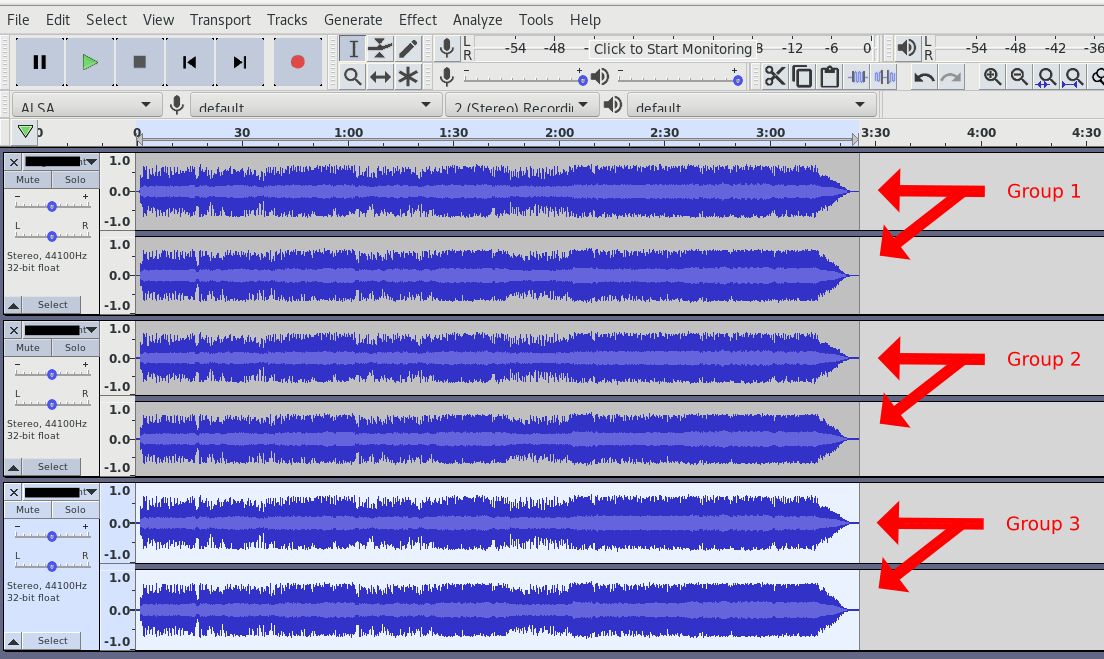
- 在底部的两个轨道(第 2 组和第 3 组)上,单击“静音”框,这样在播放第 1 组中的分割轨道时就不会听到它们的声音。

- 在第一个轨道(顶部)上,选择波形屏幕左侧的黑色小向下箭头。

- 选择“将立体声分割为单声道” 。 需要单声道声音,以便两个音轨在反转过程中是相同的(消除人声)。
- 通过点击选择框选择分割轨道之一。 另一个应变为浅灰色,并且所选轨道将具有彩色边框。 波形是中心的蓝色音频显示。
- 从顶部菜单中选择效果 -> 反转。 所选曲目将被倒置,以淹没第 1 组两个曲目中的人声。
大多数网络文章通常会在反转过程中停止并表示您已完成,但大多数情况下都会留下乱码结果。 如果您在仅“组 1”曲目未静音的情况下按下“播放”按钮,您会在决定继续增强过程之前听到它的声音。 此时,第二个和第三个复制的轨道(组 2 和组 3)就变得有用了。
- 将第 1 组轨道(两个单声道轨道)和第 3 组轨道(最后一组)静音。
- 使用选择框选择组 2。
- 从顶部菜单中选择效果 -> 低通滤波器。
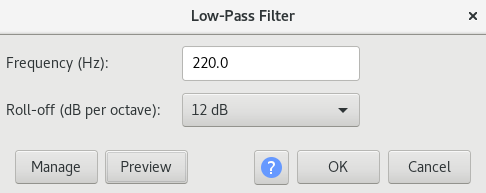
- 点击“预览”按钮即可收听。 您希望低音听起来身临其境,而人声被“埋没”,或者至少被埋没。
- 向上或向下调整频率级别进行调整,直到您听到良好的低音和较少的声音。 您还可以调整滚降(每倍频程 dB)以查看是否有帮助。
- 一旦您喜欢您所听到的内容(仅限低端),请单击“确定”按钮进行保存。
- 预览结果:确保组 3 静音,组 1-2 取消静音。 按“播放”图标即可收听。 您可以通过将第 2 组静音和取消静音来比较结果。您将看到第 2 组如何提高整体质量。
至此,您可能已完成,也可能尚未完成。 仅当高通滤波器能够以最小的语音输出使歌曲听起来不错时才会使用第 3 组,这可能很棘手。
- 确保第 1 组和第 2 组静音。 您还可以单击第 3 组上的“独奏”来执行相同的操作。
- 选择组 3。
- 取消第 3 组静音(如果适用)。
- 从顶部菜单中单击效果 -> 高通滤波器。
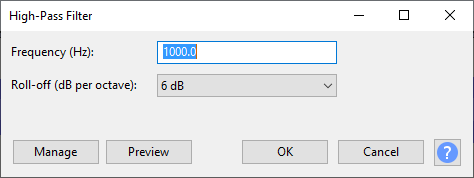
- 向上或向下调整频率 (Hz) 级别进行更改,直到您以较少的声音听到良好的高音。 预览可能会安静得多,这可以在以后的步骤中进行调整。 您还可以提高或降低滚降(每倍频程 dB)级别以查看是否可以改善输出。 当您更改滚降时,您可能需要重新调整频率。 因此,请务必记住您之前的设置。
- 一旦您喜欢您所听到的内容(仅限高端),请单击“确定”按钮进行保存。
- 预览结果:确保组 1-2 未静音(组 3 上的独奏按钮也可用于打开/关闭独奏),以便您可以听到所有三个组的完整频谱。 按“播放”图标即可收听。 您可以通过将第 3 组静音和取消静音来比较结果。您将看到第 3 组如何提高整体质量。
- 如果第 3 组(高频)没有多大帮助,请尝试使用Amplify 插件来增强它,这是我们必须做的。 确保选中“允许剪辑” ,否则您将无法预览编辑内容。

现在您已经完成了包含最少人声的最终混音,您可以将 MP3 保存为一首曲目。

- 选择“文件”->“导出”->“导出为 MP3” 。
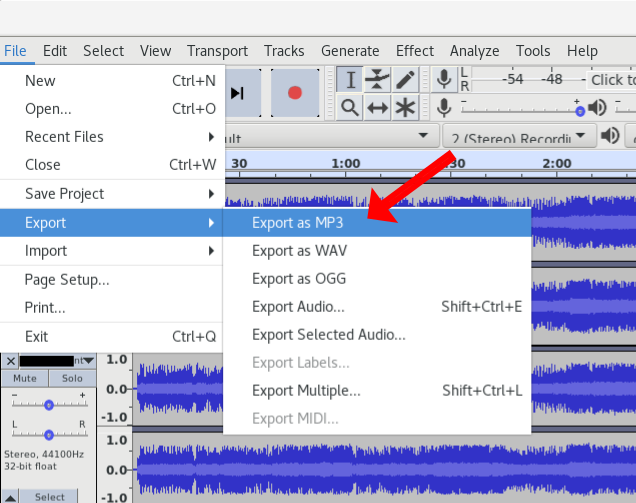
- 选择“文件”->“导出”->“导出为 MP3” 。
- 标记您的新卡拉 OK 文件。
- 在您最喜欢的 MP3 播放器上测试一下。
您的 Audacity 曲目现已完成。 让我们继续讨论选项#2。
NCH 软件的 WavePad
NCH Software 的 WavePad 可以用作 Audacity 的替代方案或补充。 如果您不需要高级功能,请向下滚动页面寻找免费的仅供家庭使用的下载。 与 Audacity 相比,这个程序(免费版)似乎在去除声音方面提供了更好的效果,并且更容易执行。 你的旅费可能会改变。 WavePad 是为 Windows 设计的,但它可以通过 Wine 或相关的 Wine 程序安装在 Linux 中。 该应用程序具有您需要的所有插件,并且已准备就绪。 它没有像 Audacity 那样的内置反相器,但它使用不同的技术来消除歌曲中的人声。
- 打开您选择的 mp3 文件。
- 在菜单选项下方的特色按钮中,选择语音 -> 减少人声。

- 在“减少人声”窗口中,确保选中“仅执行简单通道减法 (LR)”旁边的框,如下所示。
- 单击“播放”图标可收听预览。
- 调整“声音级别”和“保留低音(Hz)”,直到获得最小的声音级别。 您可以继续进行更改,然后单击“重新加载预览”按钮。 您可能必须先点击“停止”图标,这也是“播放”图标。
- 当您对结果感到满意时,选择“应用” 。

- 在菜单选项下方的特色按钮中,选择MixPad -> 在 MixPad 中打开当前文件。
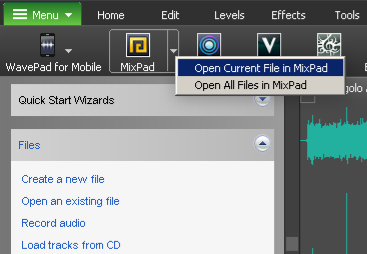
- MixPad 将打开并将新编辑的曲目放在顶部。
- 返回 WavePad 并重复上述步骤,使用关联插件创建高过滤轨道和低过滤轨道。 您需要删除第一个文件或让新文件替换它。 该应用程序不喜欢在单独的选项卡中打开同一文件。 这也是您需要 MixPad 来网格化所有三个轨道(减音轨道、低过滤轨道和高过滤轨道)的原因。
- 一旦您在 MixPad 中拥有所有三个轨道,您就可以对它们进行更多调整,甚至提高低过滤和高过滤轨道的声音级别,以进一步淹没“几乎无声”的轨道。 在玩之前先保存是个好主意。
总的来说,Wavepad 是另一个音频编辑器,它包含许多有用的工具,就像 Audacity 一样。 GUI 看起来很棒,而且功能也很好。 您始终可以在 WavePad 中创建降噪轨道,并让 Audacity 处理其他已过滤的轨道。 由您决定,正如本文开头所提到的,这需要耐心、尝试和错误,并接受它不会是完美的。
Wavosaur 由 Wavosaur 团队制作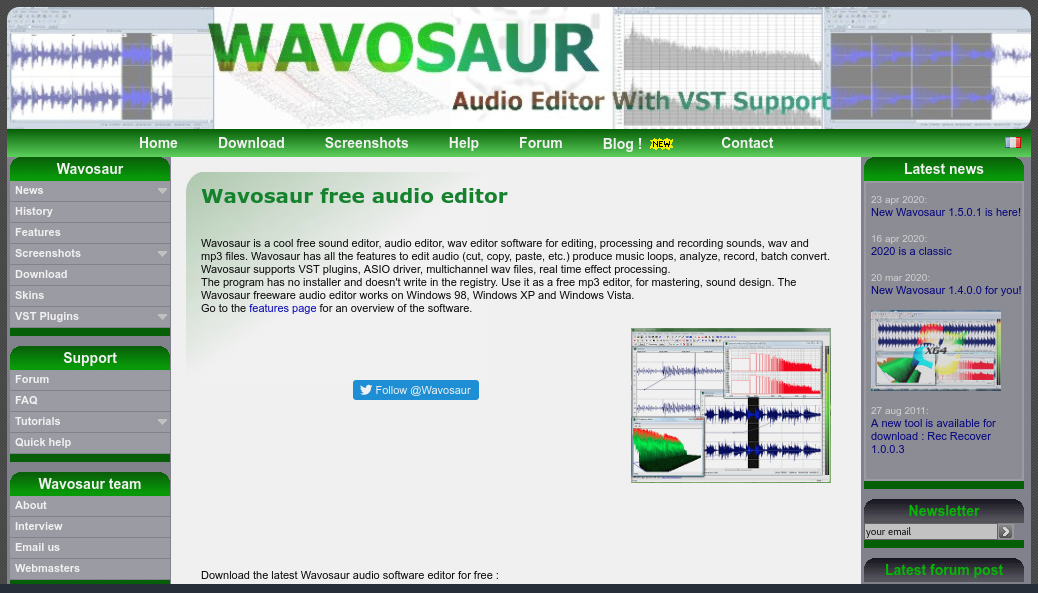
这个“声音消除”程序列表中的最后一个建议是 Wavosaur,它提供简单的一键声音消除功能,但它似乎没有 Audacity 或 WavePad 那样切中要害。 在“深入”其他选项之前,您可能想先尝试一下。 该程序可能会完成这项工作,具体取决于您选择的歌曲。
将歌词添加到您的卡拉 OK 曲目
现在你已经从一首歌甚至十首歌或五十首歌中删除了人声(哈哈),你需要歌词来搭配“组合餐”。 如果您有 iTunes 或类似的高级音频应用程序,您可能有一个名为 MP3 标记的选项,可以添加歌词。 一些移动播放器还显示歌词。 这在计算机上并不常见。 然后,您可以将文件传输到任何设备进行播放。 第三方播放器可能需要插件来显示歌词。 您可以在线找到 LRC (.lrc) 歌词,以及一些玩家会阅读的 SRT (.srt) 字幕。 如果您有接受 LRC 的播放器,LRC Generator 是您可以使用的最简单的在线实时 LRC 创建器。 Megalobiz 是一个提供定制 LRC 创作的网站,还提供其他用户的预制 LRC 歌词。
如果您想手动使用歌词,可以导航到 MetroLyrics、AZLyrics 或任何其他歌词网站。 找到您的歌曲并下载它的文件。 然后,您可以打印歌词或将它们固定在屏幕上。 它们不会同步,但它们可能很有用。
要在媒体播放器上使用歌曲,您可以使用您创建的无声曲目创建自己的卡拉 OK 视频。 在任何视频制作器中,添加声音的音轨。 接下来,您可以根据您的视频需求将项目导出为 MP4 或其他文件格式。 然后,您将打开播放器并使用字幕插件在视频上显示歌词。 您可能需要为字幕创建 SRT 文件。 VLC 是接受视频播放字幕插件的来源之一。
最后,您可以刻录一张 CD-G 光盘(需要支持 CD-G 的刻录机),该光盘将显示歌词并在卡拉 OK 机中播放音频。 普通 CD 播放器仍然可以播放 CD-G 光盘上的音频! 考虑到这个很酷的功能,享受“公路旅行卡拉 OK”的乐趣,但一定要准备好耳塞和止痛药!